プライベートや職場で、無料のメールソフト「Thunderbird(サンダーバード)」を使っていて、メールの下書き保存をしようとしたら、以下のようなメッセージが表示されて“メールの保存ができない….”と困っている方。
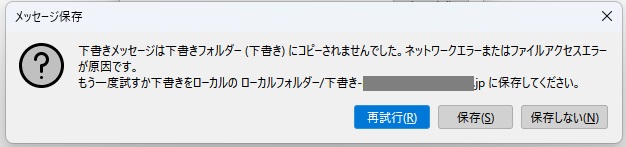
同じような現象が筆者のThunderbird(サンダーバード)にも起こってしまいました。
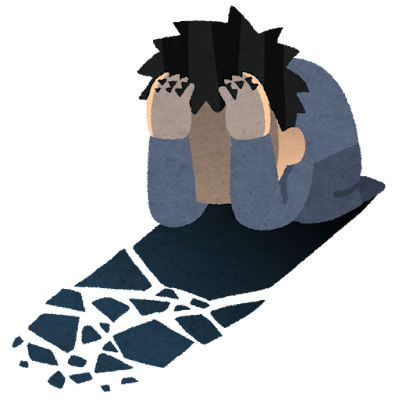
この現象により、しばらくメールの下書きができないままThunderbird(サンダーバード)を利用し過ごしていましたが、ようやくその解決方法を見つけました!

筆者と同じように、毎日Thunderbird(サンダーバード)を使ってメールをやり取りしている方で、メールの下書きができずに困っている方はぜひ本記事をご覧ください。
本記事では、Thunderbird(サンダーバード)でメールの下書き保存ができないときの解決方法をズバリ、実際の画面を用いながら解説しています。
Thunderbirdでメールが保存できなくなったときの現象
普段のメールツールとして、Thunderbird(サンダーバード)を利用していた筆者。
いつものように途中まで書いたメールを保存しようとしたところ、以下のようなメッセージが表示されて、メールの下書きの保存ができなくなりました。
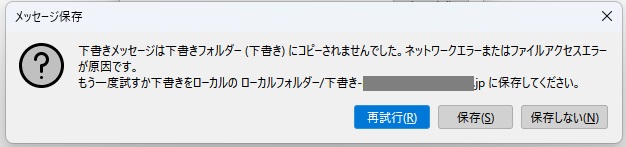
上記メッセージが表示されてからというもの、その日以降ずっとメールの下書き保存がThunderbird(サンダーバード)でできなくなったため、メールはいつもその場ですべて完璧に仕上げて相手先に送信する日々が続いていました。

そんなとき、とても簡単な方法でThunderbird(サンダーバード)でのメールの下書き保存ができるようになることを知りました。
本記事では、Thunderbird(サンダーバード)の実際の画面を用いて、メールが保存できなくなったときの設定方法を簡潔に解説しています。
Thunderbirdでメールが保存できなくなったときの対処方法
Thunderbird(サンダーバード)のメールの下書き保存ができなくなったら、以下の手順でThunderbird(サンダーバード)の設定を変更してみてください。
Thunderbird(サンダーバード)を開きます。

Thunderbirdの画面左上のメールアドレスを右クリックします。
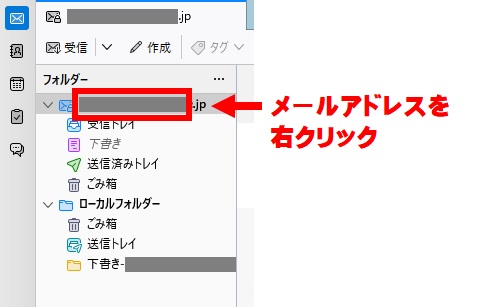
表示メニューの中で「新しいフォルダー」をクリックします。
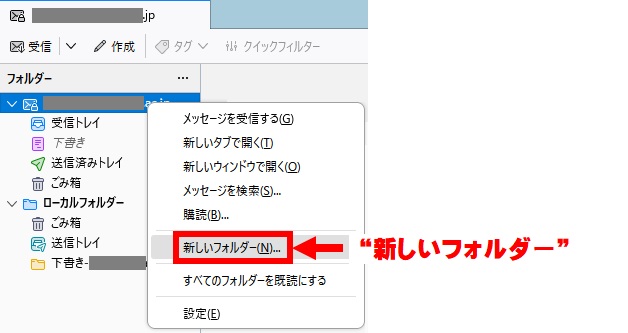
フォルダーの名前に半角で「Drafts」と手入力し、
「フォルダー作成」ボタンをクリックします。
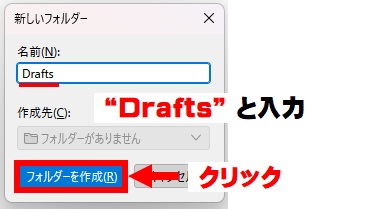
以上の手順でThunderbird(サンダーバード)の設定を行うことで、Thunderbird(サンダーバード)のメールの下書き保存ができるようになります!
設定後のThunderbird メールの下書きが保存
前章のたった4つの設定手順を行うだけで、設定後のThunderbird(サンダーバード)ではメールの下書き保存が正常にできるようになります。
メールを書く → ファイル → 保存
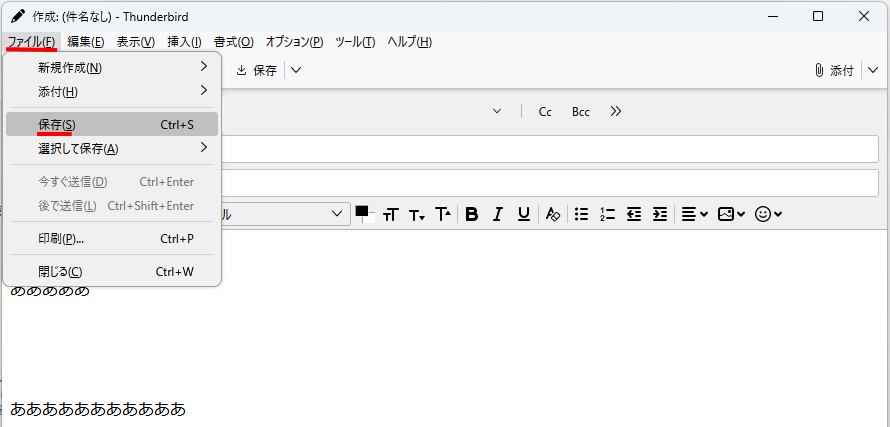
下書きをクリック。
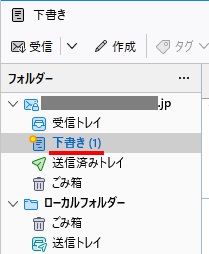
メールが「下書き」に保存されています。
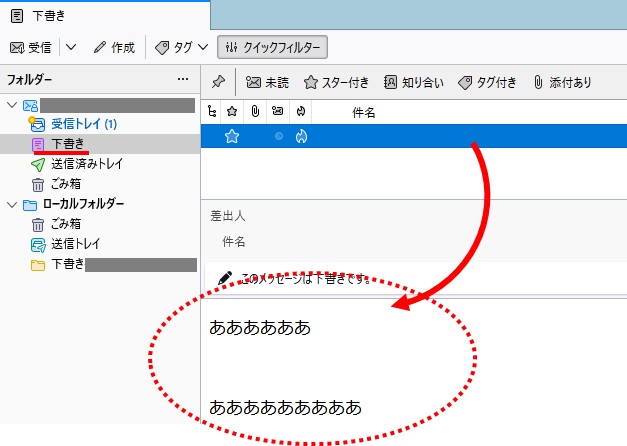
まとめ
無料のメールソフト「Thunderbird(サンダーバード)」を使っていて突然メールの下書き保存ができなくなっって困っている方は、本記事を読むことでThunderbird(サンダーバード)のメールの下書き保存が正しくできるようになります。本記事では実際のThunderbird(サンダーバード)の画面を用いてわかりやすく解説していますのでぜひご覧ください。

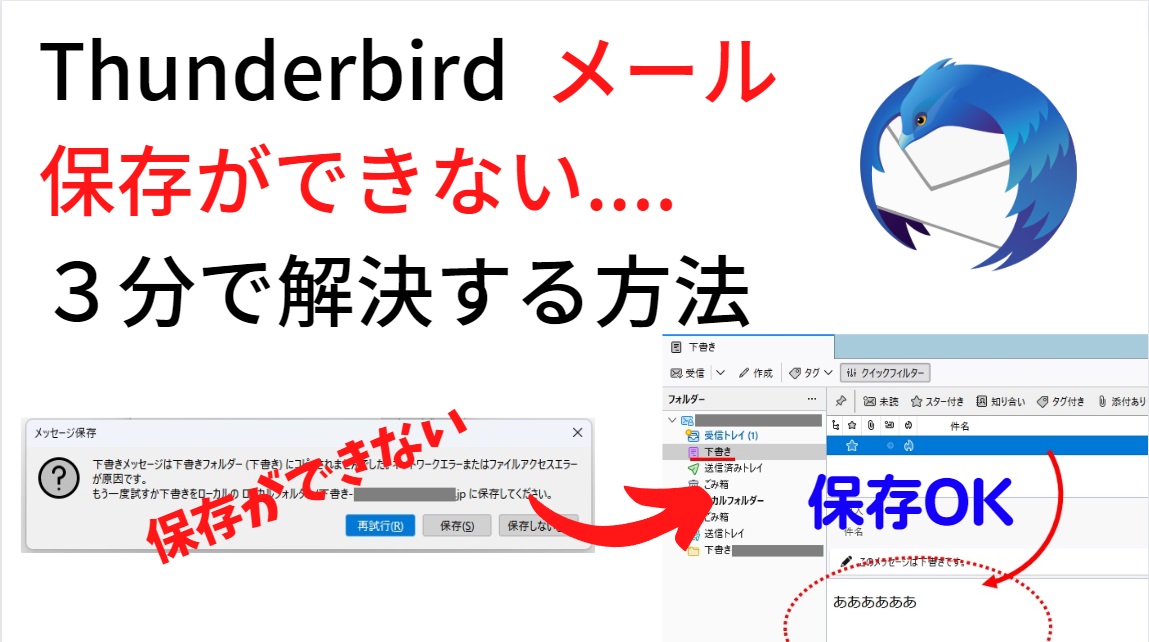

コメント